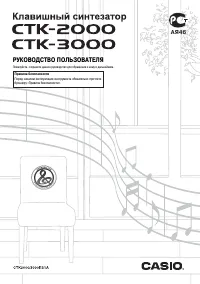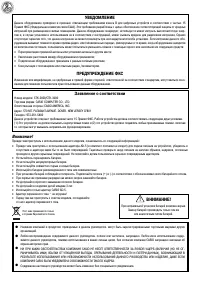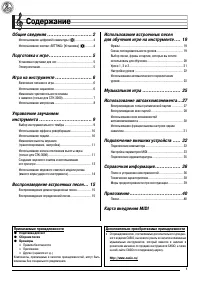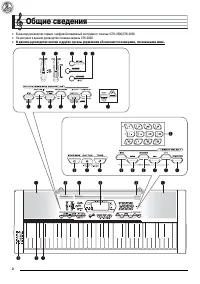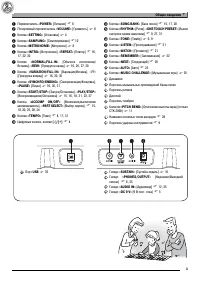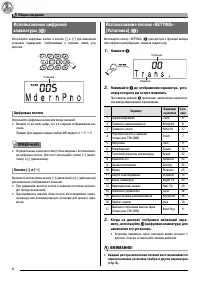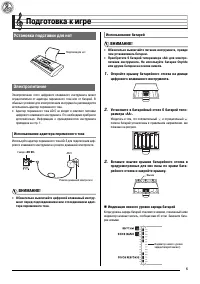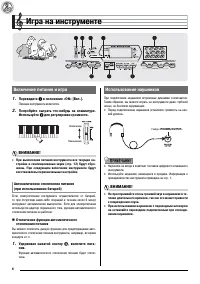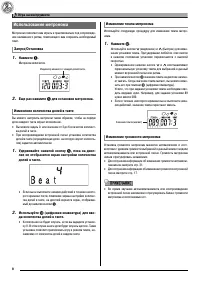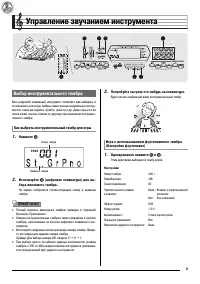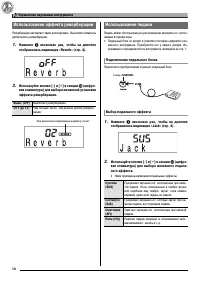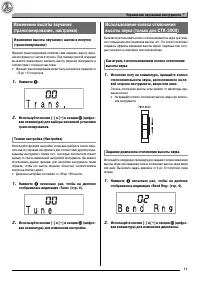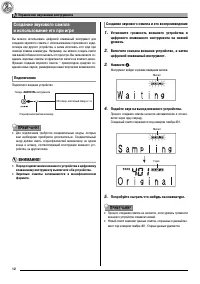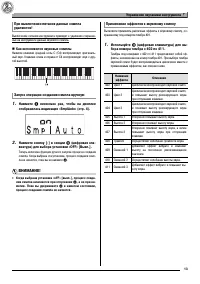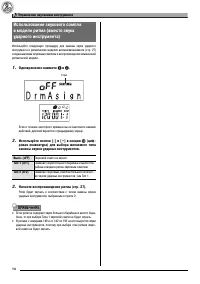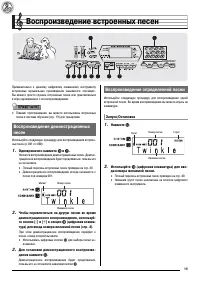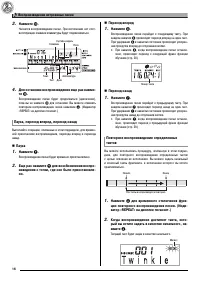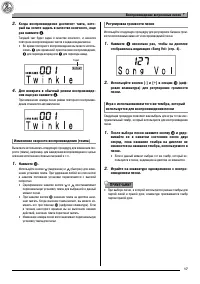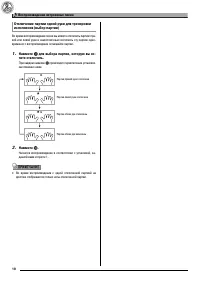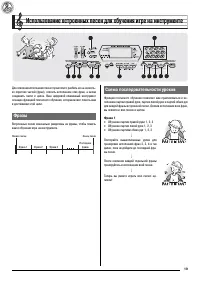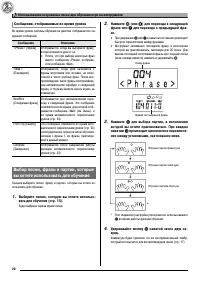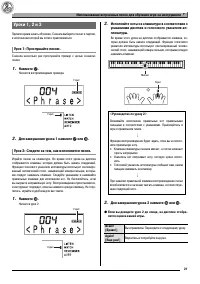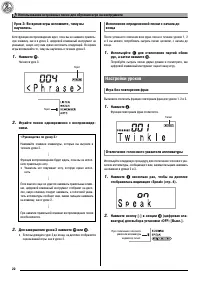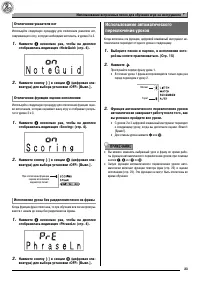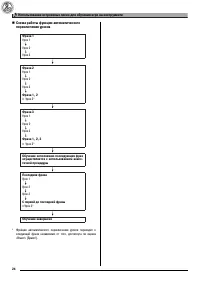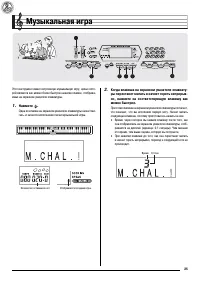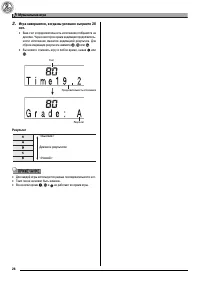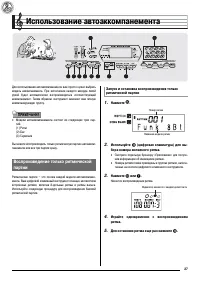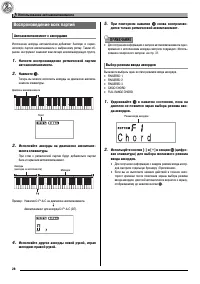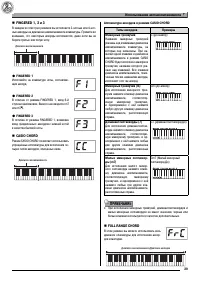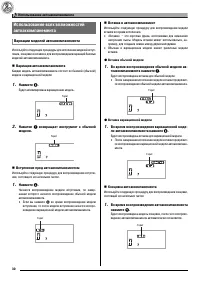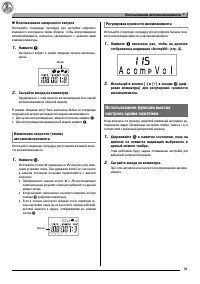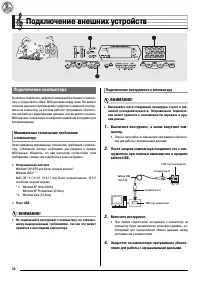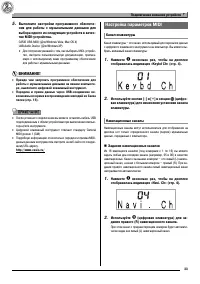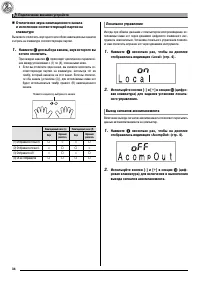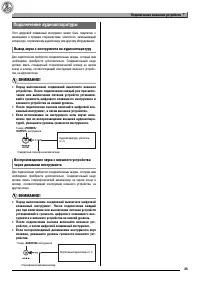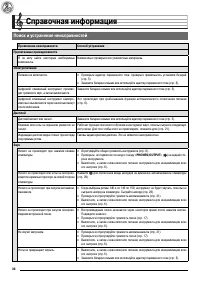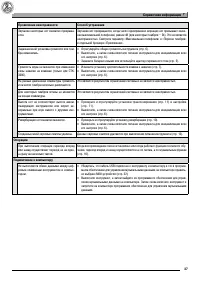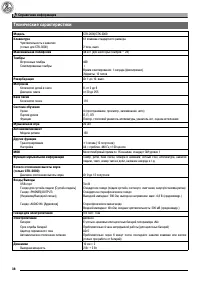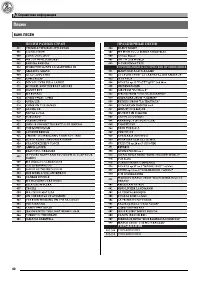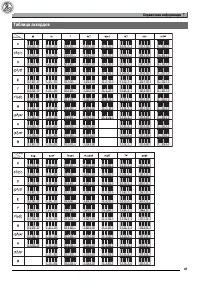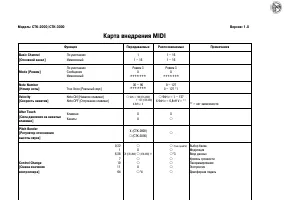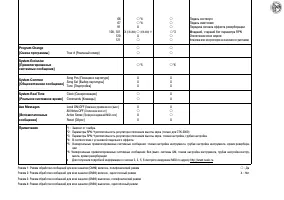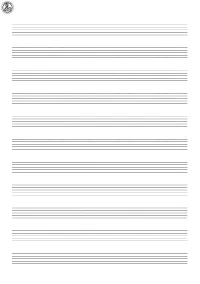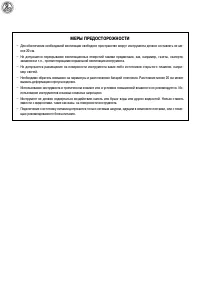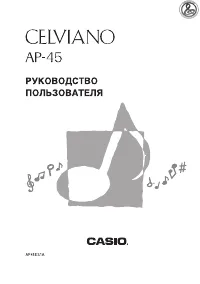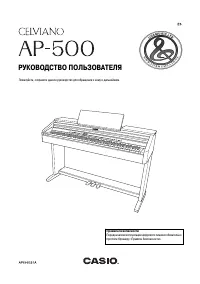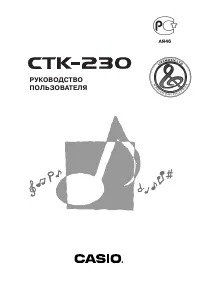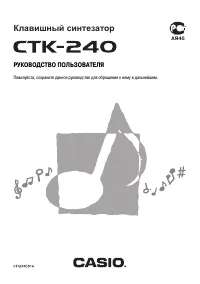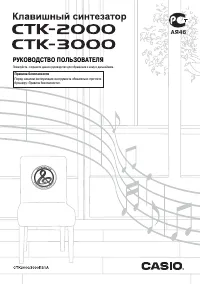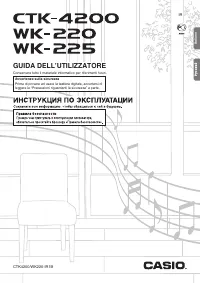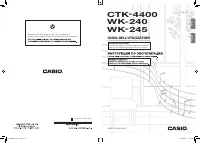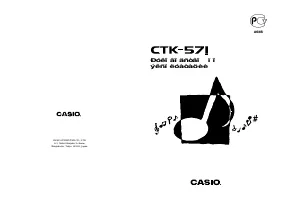Страница 3 - Использование цифровой клавиатуры (; Карта внедрения MIDI; Содержание; Прилагаемые принадлежности; Подставка для нот; Дополнительно приобретаемые принадлежности
1 Общие сведения ............................ 2 Использование цифровой клавиатуры ( 씈 ) ................... 4 Использование кнопки «SETTING» [Установка] ( 쐋 ) ........ 4 Подготовка к игре ........................... 5 Установка подставки для нот ........................................ 5Электропитан...
Страница 4 - Общие сведения
2 • В данном руководстве термин «цифровой клавишный инструмент» означает CTK-2000/CTK-3000. • На рисунках в данном руководстве показана модель CTK-3000. • В данном руководстве кнопки и другие органы управления обозначаются номерами, показанными ниже. Общие сведения
Страница 6 - Цифровые кнопки; Параметр
4 Используйте цифровые кнопки и кнопки [-] и [+] для изменения установок параметров, отображаемых в верхнем левом углу дисплея. Цифровые кнопки Используйте цифровые кнопки для ввода значений. • Вводите то же число цифр, что и в текущем отображаемом зна- чении.Пример: Для задания номера тембра 005 вв...
Страница 7 - Электропитание; Использование адаптера переменного тока; Откройте крышку батарейного отсека на днище; Вставьте язычки крышки батарейного отсека в; Подготовка к игре; Установка подставки для нот; Использование батарей
5 Электропитание Электропитание этого цифрового клавишного инструмента может осуществляться от адаптера переменного тока или от батарей. В обычных условиях для электропитания инструмента рекомендуется использовать адаптер переменного тока. • Адаптер переменного тока AD-5 не входит в комплект поставк...
Страница 8 - При выключения питания инструмента все текущие на-; Игра на инструменте; Включение питания и игра; Использование наушников
6 1. Переведите 쐃 в положение «ON» [Вкл.]. Питание инструмента включится. 2. Попробуйте сыграть что-нибудь на клавиатуре. Используйте 쐇 для регулировки громкости. ВНИМАНИЕ! • При выключения питания инструмента все текущие на- стройки и сэмплированные звуки (стр. 12) будут сбро-шены. При следующем вк...
Страница 9 - Сила звучания клавишного инструмента; Изменение чувствительности клавиш к нажатию
7 Функция чувствительности клавиш к нажатию изменяет громкость звука в зависимости от оказываемого на клавиши давления (скоро-сти). Это позволяет достичь выразительности, аналогичной акусти-ческому фортепьяно. Сила звучания клавишного инструмента Сила звучания зависит от скорости нажатия на клавиши....
Страница 10 - Изменение количества долей в такте; Изменение громкости метронома; Использование метронома; Изменение темпа метронома
8 Метроном позволяет вам играть и практиковаться под сопровожде-ние неизменного ритма, помогающего вам сохранять необходимый темп. Запуск/Остановка 1. Нажмите 쐄 . Метроном включится. 2. Еще раз нажмите 쐄 для остановки метронома. Изменение количества долей в такте Вы можете настроить метроном таким о...
Страница 11 - Как выбрать инструментальный тембр для игры; Нажмите; Настройки; Выбор инструментального тембра; Управление звучанием инструмента
9 Ваш цифровой клавишный инструмент позволяет вам выбирать и использовать для игры тембры самых разных музыкальных инстру-ментов, таких как скрипка, флейта, оркестр и др. Даже одна и та же песня может звучать совсем по-другому при изменении инструмен-тального тембра. Как выбрать инструментальный тем...
Страница 12 - Использование педали; Подключение педального блока; Выбор педального эффекта; Использование эффекта реверберации
10 Реверберация заставляет звуки резонировать. Вы можете изменить длительность реверберации. 1. Нажмите 쐋 несколько раз, чтобы на дисплее отобразилась индикация «Reverb» (стр. 4). 2. Используйте кнопки [-] и [+] в секции 씈 (цифро- вая клавиатура) для выбора желаемой установки эффекта реверберации. В...
Страница 13 - Задание диапазона отклонения высоты звука
11 Управление звучанием инструмента Функция транспонирования позволяет вам изменить высоту звуча-ния инструмента с шагом в полутон. При помощи простой операции вы можете моментально изменить высоту звучания инструмента в соответствии с тональностью певца. • Функция транспонирования может быть настро...
Страница 14 - Подключение; Перед подключением внешнего устройства к цифровому; Создание звукового сэмпла и его воспроизведение
12 Управление звучанием инструмента Вы можете использовать цифровой клавишный инструмент для создания звукового сэмпла с использованием портативного ауди-оплеера или другого устройства, а затем исполнять этот звук при помощи клавиш клавиатуры. Например, вы можете создать сэмпл лая вашей собаки и исп...
Страница 15 - Запуск операции создания сэмпла вручную; Применение эффектов к звуковому сэмплу
13 Управление звучанием инструмента Выключение питания инструмента приведет к удалению сохранен-ных на инструменте данных звукового сэмпла. Как исполняются звуковые сэмплы Нажатие клавиши средней ноты С (С4) воспроизводит оригиналь-ный звук. Клавиши слева и справа от С4 воспроизводят звук с дру-гой ...
Страница 17 - Воспроизведение встроенных песен; Воспроизведение определенной песни
15 Применительно к данному цифровому клавишному инструменту встроенные музыкальные произведения называются «песнями». Вы можете просто слушать встроенные песни или практиковаться в игре одновременно с их воспроизведением. • Помимо прослушивания, вы можете использовать встроенные песни в системе обуч...
Страница 19 - Изменение скорости воспроизведения (темпа); Регулировка громкости песни
17 3. Когда воспроизведение достигнет такта, кото- рый вы хотите задать в качестве конечного, еще раз нажмите 쐂 . Текущий такт будет задан в качестве конечного, и начнется повторное воспроизведение тактов в заданном диапазоне. • Во время повторного воспроизведения вы можете исполь-зовать 쐎 для време...
Страница 21 - Фразы; Фраза 1; Схема последовательности уроков
19 Для освоения исполнения песни лучше всего разбить ее на несколь-ко коротких частей (фраз), освоить исполнение этих фраз, а затем соединить части в целое. Ваш цифровой клавишный инструмент оснащен функцией поэтапного обучения, которая может помочь вам в достижении этой цели. Фразы Встроенные песни...
Страница 22 - Сообщения, отображаемые во время уроков
20 Во время уроков системы обучения на дисплее отображаются сле-дующие сообщения. Сообщение Описание <Phrase> [Фраза] Отображается, когда вы выбираете фразу, когда начинается урок и т.д. • Учтите, что при выборе некоторых фраз вместо сообщения «Phrase» отобража-ется сообщение «Wait». <Wait&...
Страница 24 - Настройки уроков; Игра без повторения фраз; Отключение голосового указателя аппликатуры
22 Хотя функция воспроизведения ждет, пока вы не нажмете правиль-ную клавишу, как и в уроке 2, цифровой клавишный инструмент не указывает, какую ноту вам нужно исполнить следующей. Во время игры вспоминайте то, чему вы научились в течение урока 2. 1. Нажмите 씎 . Начнется урок 3. 2. Играйте песню одн...
Страница 25 - Отключение указателя нот
23 Используйте следующую процедуру для отключения указателя нот, озвучивающего ноту, которую необходимо исполнить, в уроках 2 и 3. 1. Нажмите 쐋 несколько раз, чтобы на дисплее отобразилась индикация «NoteGuid» (стр. 4). 2. Нажмите кнопку [-] в секции 씈 (цифровая кла- виатура) для выбора установки «O...
Страница 27 - Музыкальная игра
25 Музыкальная игра Этот инструмент имеет встроенную музыкальную игру, целью кото-рой является как можно более быстрое нажатие клавиш, отобража-емых на экранном указателе клавиатуры. 1. Нажмите 22 22 . Одна из клавиш на экранном указателе клавиатуры начнет ми-гать, и начнется исполнение песни музыка...
Страница 28 - Результат
26 Музыкальная игра 3. Игра завершится, когда вы успешно сыграете 20 нот. • Ваш счет и продолжительность исполнения отобразятся на дисплее. Через некоторое время индикация продолжитель-ности исполнения сменится индикацией результата. Для сброса индикации результата нажмите 씉 , 씊 или 씋 . • Вы можете ...
Страница 29 - Использование автоаккомпанемента
27 Для использования автоаккомпанемента вам просто нужно выбрать модель аккомпанемента. При исполнении каждого аккорда левой рукой будет автоматически воспроизводиться соответствующий аккомпанемент. Таким образом, инструмент заменяет вам личную аккомпанирующую группу. • Модели автоаккомпанемента сос...
Страница 30 - Выбор режима ввода аккордов; Воспроизведение всех партий; Автоаккомпанемент с аккордами
28 Исполнение аккорда автоматически добавляет басовую и гармо-ническую партии аккомпанемента к выбранному ритму. Таким об-разом, инструмент заменяет вам личную аккомпанирующую группу. 1. Начните воспроизведение ритмической партии автоаккомпанемента. 2. Нажмите 쐈 . Теперь вы можете исполнять аккорды ...
Страница 31 - CASIO CHORD; FULL RANGE CHORD
29 FINGERED 1, 2 и 3 В каждом из этих трех режимов вы исполняете 3-нотные или 4-нот-ные аккорды на диапазоне аккомпанемента клавиатуры. Примите во внимание, что некоторые аккорды исполняются, даже если вы не берете третью или пятую ноту. Диапазон аккомпанемента • FINGERED 1 Исполняйте на клавиатуре ...
Страница 32 - Вставка обычной модели; Вставка вариационной модели; Вариации моделей автоаккомпанемента
30 Используйте следующие процедуры для исполнения моделей вступ-ления, концовки и вставки и для воспроизведения вариаций базовых моделей автоаккомпанемента. Вариация автоаккомпанемента Каждая модель автоаккомпанемента состоит из базовой (обычной) модели и вариационной модели. 1. Нажмите 쐊 . Будет ак...
Страница 33 - Регулировка громкости аккомпанемента
31 Использование синхронного запуска Используйте следующую процедуру для настройки цифрового клавишного инструмента таким образом, чтобы воспроизведение автоаккомпанемента начиналось одновременно с нажатием вами клавиши клавиатуры. 1. Нажмите 쐎 . Инструмент войдет в режим ожидания запуска аккомпане-...
Страница 34 - Выключите инструмент, а затем запустите ком-; Подключение внешних устройств; Подключение компьютера; Подключение инструмента к компьютеру; Включите инструмент.
32 Вы можете подключить цифровой клавишный инструмент к компью-теру и осуществлять обмен MIDI-данными между ними. Вы можете посылать данные воспроизведения с цифрового клавишного инстру-мента на компьютер, на котором работает программное обеспече-ние для работы с музыкальными данными, или вы можете ...
Страница 35 - Навигационные каналы; Настройка параметров MIDI; Канал клавиатуры
33 5. Выполните настройки программного обеспече- ния для работы с музыкальными данными для выбора одного из следующих устройств в качес-тве MIDI-устройства. CASIO USB-MIDI: (Для Windows Vista, Mac OS X)UAB Audio Device: (Для Windows XP) • Для получения указаний о том, как выбирать MIDI-устройс-тво, ...
Страница 36 - Выход сигналов аккомпанемента
34 Отключение звука навигационного канала и исполнение соответствующей партии на клавиатуре Вы можете отключить звук одного или обоих навигационных каналов и играть на клавиатуре соответствующие партии. 1. Нажмите 쐈 для выбора канала, звук которого вы хотите отключить. При каждом нажатии 쐈 происходи...
Страница 37 - Вывод звука с инструмента на аудиоаппаратуру; Подключение аудиоаппаратуры
35 Этот цифровой клавишный инструмент может быть подключен к имеющимся в продаже стереосистеме, усилителю, записывающей аппаратуре, портативному аудиоплееру или другому оборудованию. Вывод звука с инструмента на аудиоаппаратуру Для подключения требуются соединительные шнуры, которые вам необходимо п...
Страница 38 - Справочная информация; Поиск и устранение неисправностей
36 Проявление неисправности Способ устранения Прилагаемые принадлежности Я не могу найти некоторые необходимые компоненты. Внимательно проверьте все упаковочные материалы. Электропитание Питание не включается. • Проверьте адаптер переменного тока; проверьте правильность установки батарей (стр. 5). •...
Страница 39 - Операции
37 Проявление неисправности Способ устранения Звучание некоторых нот внезапно прекраща-ется. Звучание нот прекращается, когда число одновременно звучащих нот превышает значе-ние максимальной полифонии, равное 48 (для некоторых тембров – 24). Это не является неисправностью. Смотрите параметр «Максима...
Страница 40 - Технические характеристики
38 Модель CTK-2000/CTK-3000 Клавиатура Чувствительность к нажатию (только для CTK-3000) 61 клавиша стандартного размера 2 типа, выкл. Максимальная полифония 48 нот (для некоторых тембров – 24) Тембры Встроенные тембрыСэмплированные тембры 4001Время сэмплирования: 1 секунда (фиксировано)Эффекты: 10 т...
Страница 41 - Меры предосторожности при эксплуатации; Потребляемая мощность
39 Обязательно прочтите и соблюдайте следующие меры предосторожности. Размещение инструмента Не размещайте инструмент в следующих местах: • в местах, подверженных воздействию прямых солнечных лучей и высокой влажности; • в местах, подверженных воздействию экстремальных температур; • рядом с радиопри...
Страница 44 - Модель: CTK-2000 / CTK-3000 Версия: 1.0; Функция; Режим 3
Модель: CTK-2000 / CTK-3000 Версия: 1.0 Карта внедрения MIDI Функция Передаваемые Распознаваемые Примечания Basic Channel[Основной канал] По умолчаниюИзмененный 1 1 – 16 1 – 161 – 16 Mode [Режим] По умолчаниюСообщенияИзмененный Режим 3 Х ******* Режим 3 Х ******* Note Number [Номер ноты] True Voice ...
Страница 45 - Aux Messages; All Notes OFF; Примечания
6667 91 100, 101 120 121 *4*4 X Х ( CTK-2000) (CTK-3000) *2 X *3 Педаль состенутоПедаль смягченияПередача сигнала эффекта реверберацииМладший, старший бит параметра RPNОтключение всех звуковУстановка всех контроллеров на значения по умолчанию Program Change [Cмена программы] True # [Реальный номер] ...
Страница 47 - МЕРЫ ПРЕДОСТОРОЖНОСТИ; вызвать деформацию корпуса изделия.
МЕРЫ ПРЕДОСТОРОЖНОСТИ – Для обеспечения необходимой вентиляции свободное пространство вокруг инструмента должно составлять не ме- нее 20 см. – Не допускается перекрывание вентиляционных отверстий такими предметами, как, например, газеты, скатерти, занавески и т.п., препятствующими нормальной вентиля...